Cum să faceți Google Maps să afișeze linii de proprietate [Ghid ușor]
2 min. citit
Publicat în data de
Citiți pagina noastră de dezvăluire pentru a afla cum puteți ajuta MSPoweruser să susțină echipa editorială Află mai multe
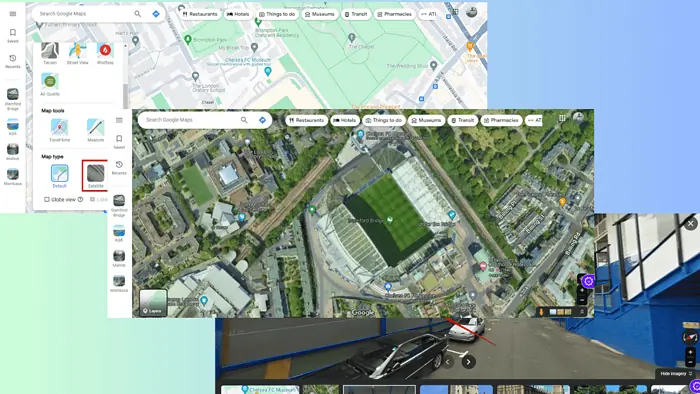
Hărți Google este un instrument excelent de navigare, dar nu arată clar liniile de proprietate.
Acest scurt ghid vă va ajuta să găsiți limitele oricărei proprietăți folosind Google Maps și alte instrumente utile.
Permiteți-mi să vă arăt cum:
1. Utilizați vizualizarea prin satelit
Vizualizarea prin satelit vă poate ajuta să vă faceți o idee despre limitele unei proprietăți. Iată cum să-l folosești:
- Începeți prin a vizita site-ul web Google Maps.
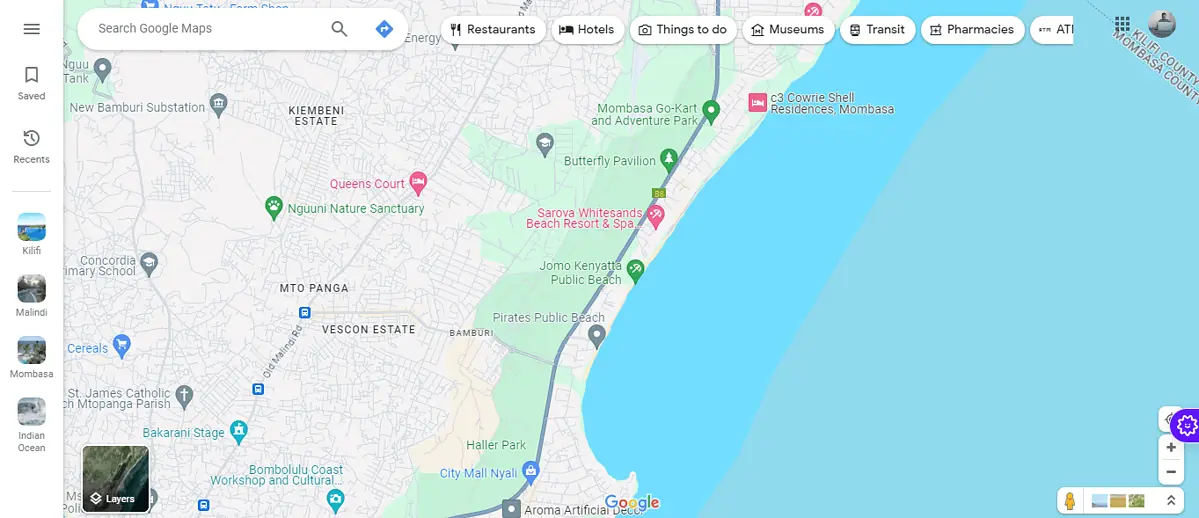
- Introdu adresa proprietății: Introduceți adresa sau numele proprietății care vă interesează în bara de căutare și apăsați Enter.
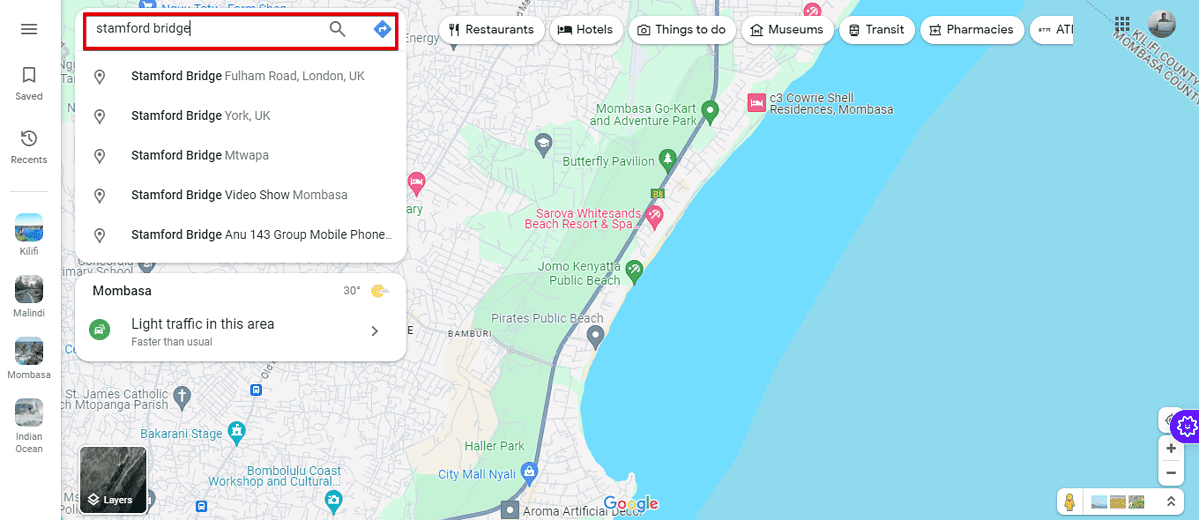
- Comutați la vizualizarea prin satelit: În partea stângă jos a ecranului, faceți clic pe opțiunea Vizualizare prin satelit. Acest lucru vă oferă o vedere aeriană a proprietății și a împrejurimilor sale.
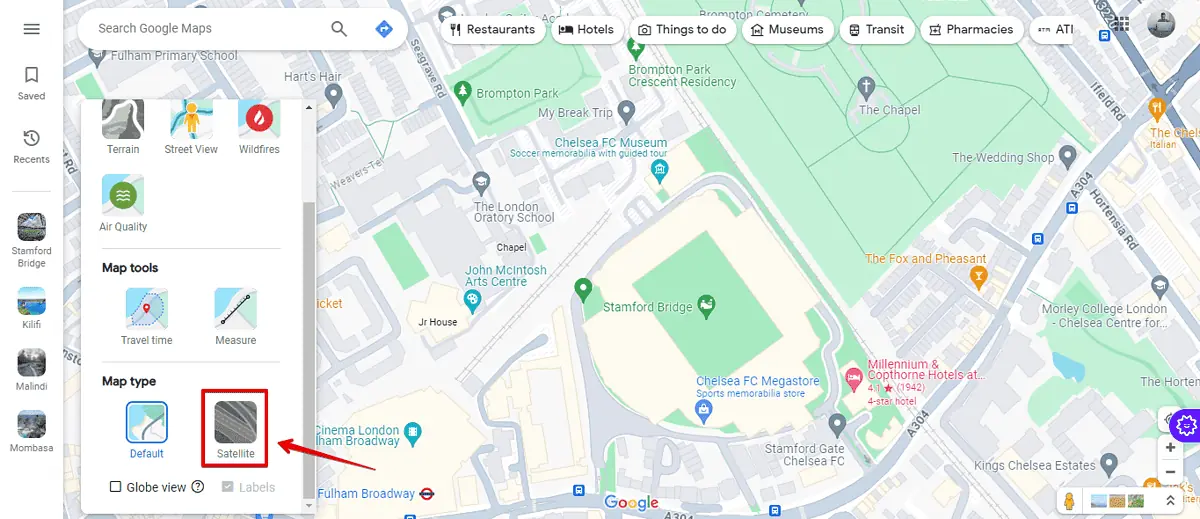
- Căutați markeri fizici: Examinați imaginile din satelit pentru garduri, gard viu sau alte marcaje care ar putea indica limitele proprietății.
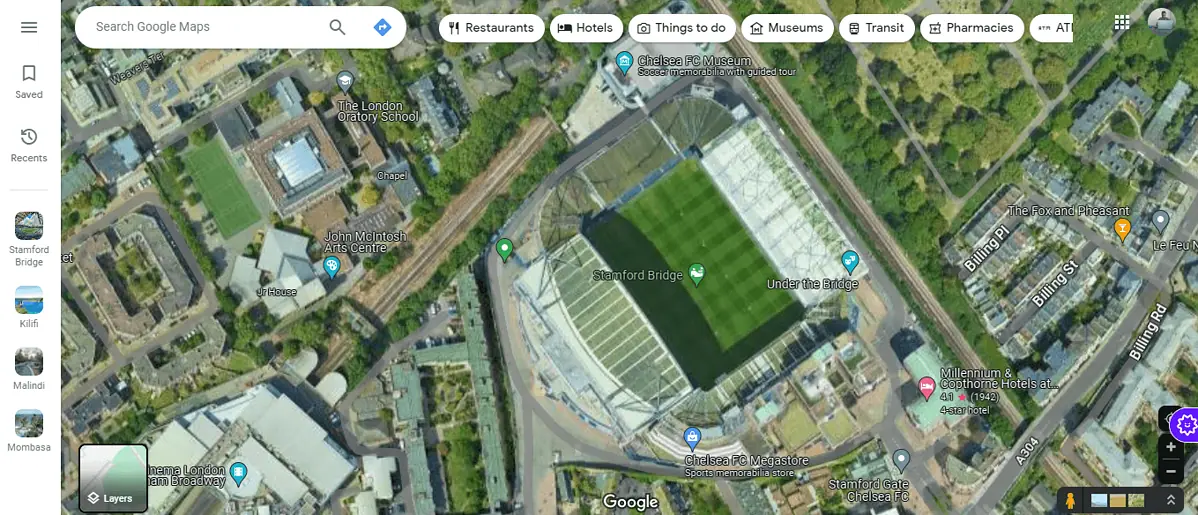
- Utilizați Street View: Trageți pictograma omuleț galben (care se găsește în dreapta jos) pe o stradă din apropierea proprietății.
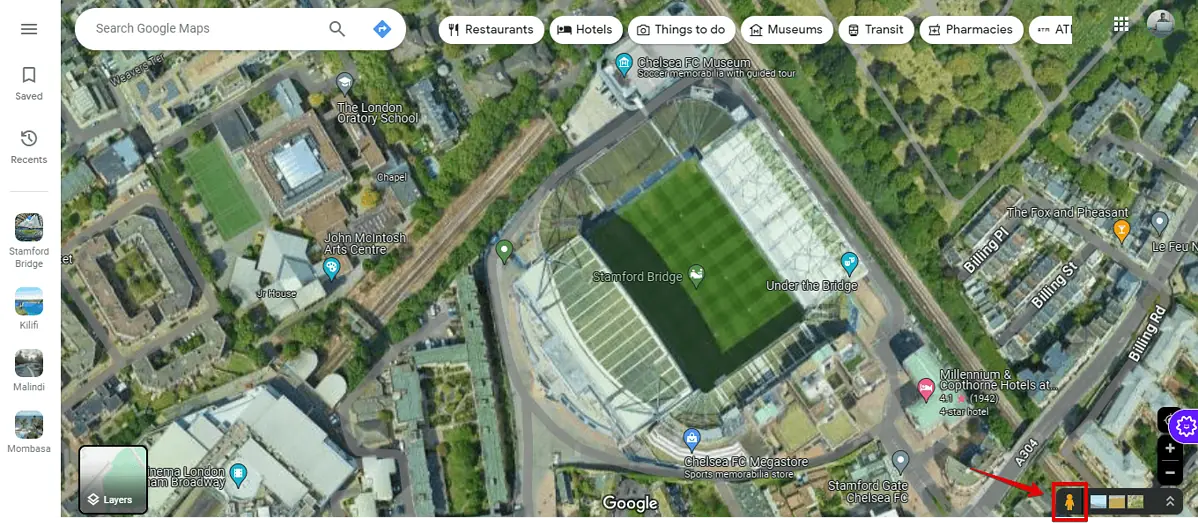
- Navigați pentru a vedea dacă există semne vizibile ale limitelor proprietății, cum ar fi garduri sau modificări distincte ale amenajării teritoriului.
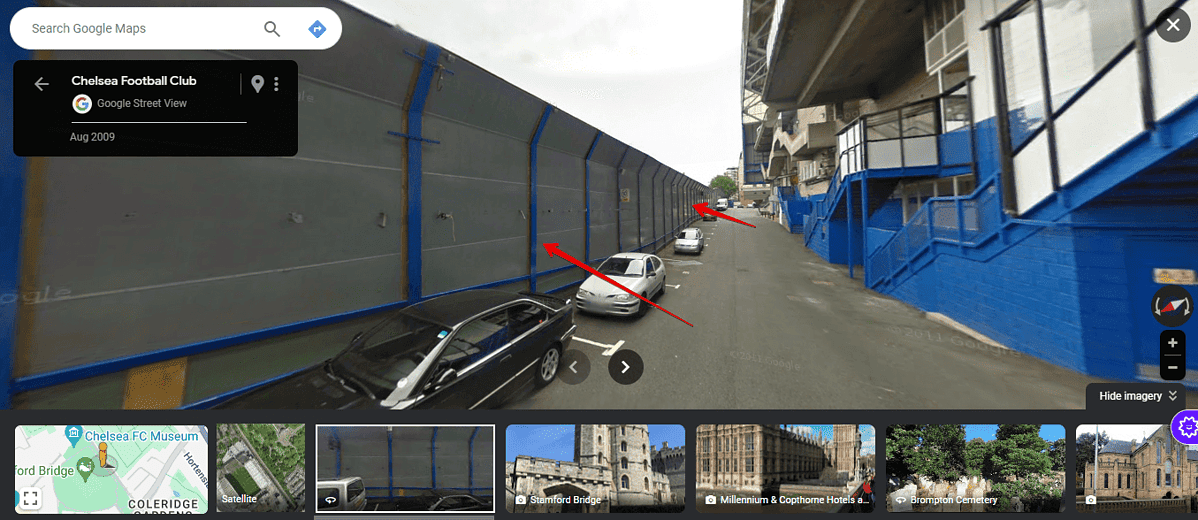
2. Utilizați site-uri web ale terților
Site-uri ca LandGlide furnizați informații detaliate despre linia proprietății. Aceste platforme folosesc API-ul Google Maps pentru a suprapune linii de proprietate pe hartă.
Urmați pașii de mai jos pentru a utiliza LandGlide:
- Creați un cont cu LandGlide și deschideți-l în browser. De asemenea, puteți descărca aplicația și o puteți lansa pe dispozitivul dvs.
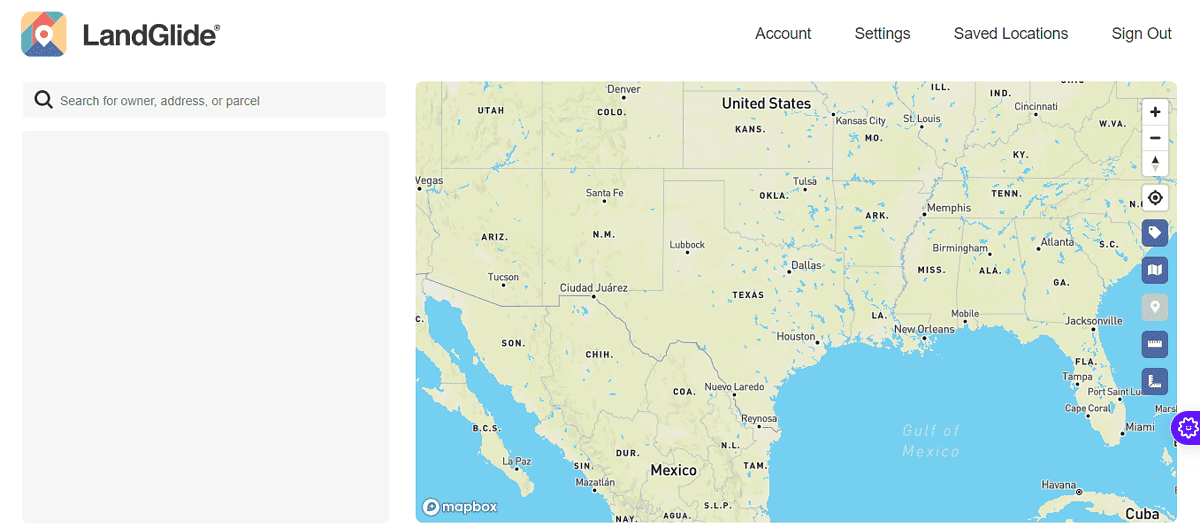
- Accesați butonul de căutare și adăugați numele, adresa sau coletul proprietarului proprietății.
- Instrumentul va folosi datele pentru a genera automat liniile de proprietate.
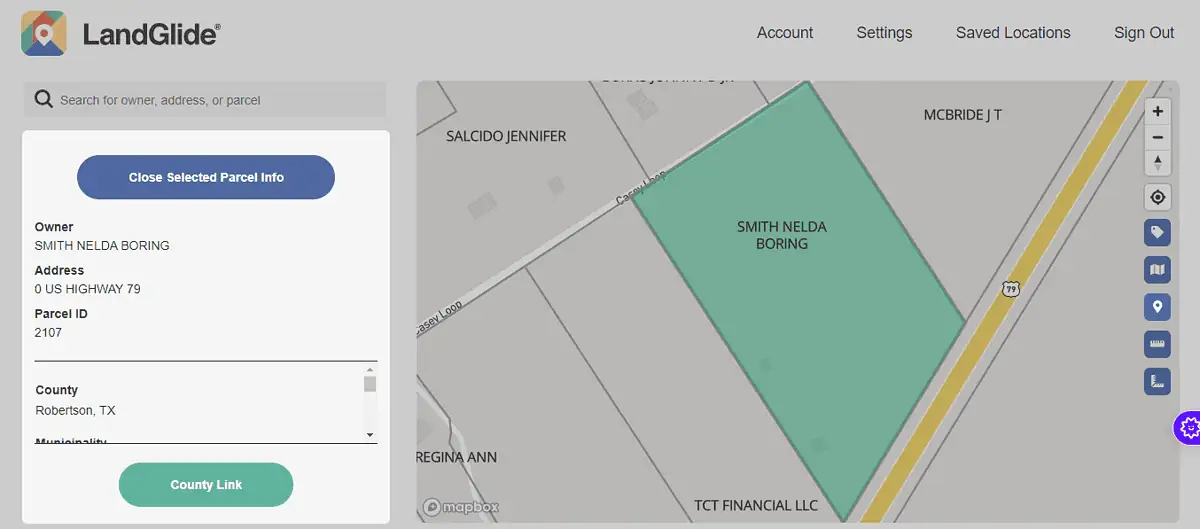
Cunoaște Granițele
Deși Google Maps oferă un punct de plecare convenabil pentru explorarea limitelor proprietății, nu este conceput pentru a afișa limitele legale de proprietate.
Cu toate acestea, în combinație cu alte instrumente precum LandGlide, vă poate oferi o idee suficient de clară despre unde începe și unde se termină o proprietate.








